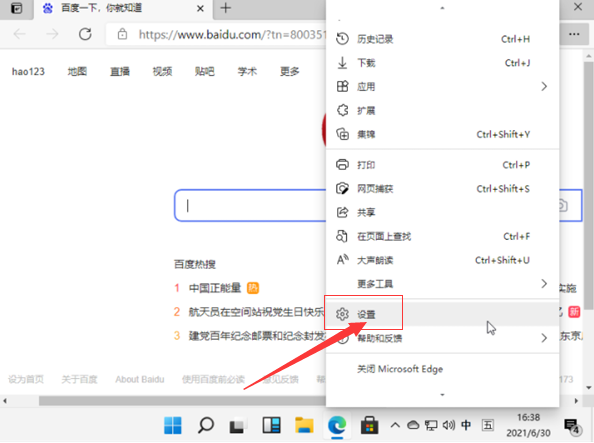ie浏览器是我们平时常用来进行上网的工具之一,可以通过ie浏览器看视频、新闻,还可以查阅资料等等。但有时候,会发现桌面上的ie浏览器突然不见了,给我们带来不小的麻烦。怎么办呢?下面,小编给大家分享ie浏览器不见了的处理经验。
正常情况下ie浏览器是固定在开始屏幕中的,但有些用户发现在开始屏幕中ie浏览器找不到了,这是怎么回事?遇到ie浏览器找不到怎么办?有没有什么办法可以解决。下面,小编给大家带来ie浏览器不见了的处理图文。
ie浏览器不见了怎么办
打开开始菜单,找到所有程序,在所有程序中找下有么有ie,

ie不见了图-1
默认一般都是在的,如果不小心删除,怎么办?

ie浏览器图-2
在开始菜单找到控制面板,打开控制面板

浏览器图-3
点击程序和功能
smartscreen筛选器,小编教你怎么关闭smartscreen筛选器
其实解决“smartscreen已经阻止了下载”的问题的方法就是关闭网页问题,只要关闭了就可以解决问题了.但是要怎么关闭

ie不见了图-4
点击左边栏,打开或关闭windows功能

ie图-5
在windows功能中,找到internet explorer 11,打勾即可,打上勾会自动显示

ie不见了图-6
也可以打开C:\Program Files\Internet Explorer,C盘的系统目录知道ie
,右键发送到桌面快捷键方式。

ie浏览器图-7
以上就是ie浏览器不见了的解决步骤了。
以上就是电脑技术教程《ie浏览器不见了,小编教你ie浏览器不见了怎么办》的全部内容,由下载火资源网整理发布,关注我们每日分享Win12、win11、win10、win7、Win XP等系统使用技巧!应用程序发生异常,小编教你怎么解决应用程序发生异常
为什么会造成程序异常的问题发生呢?其实造成的原因有很多,例如是电脑硬件损坏、病毒等都是会造成这情况的.但是要怎么解决呢?接下来小编就来给你们说说解决应用程序的方法.